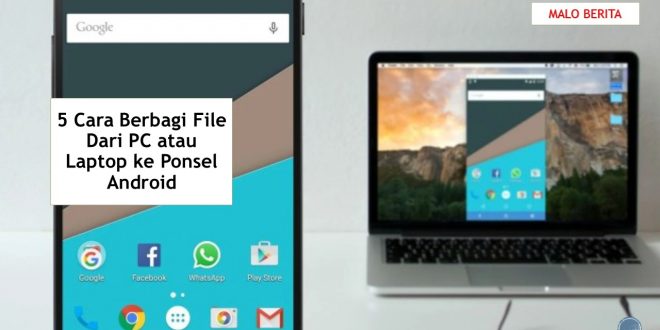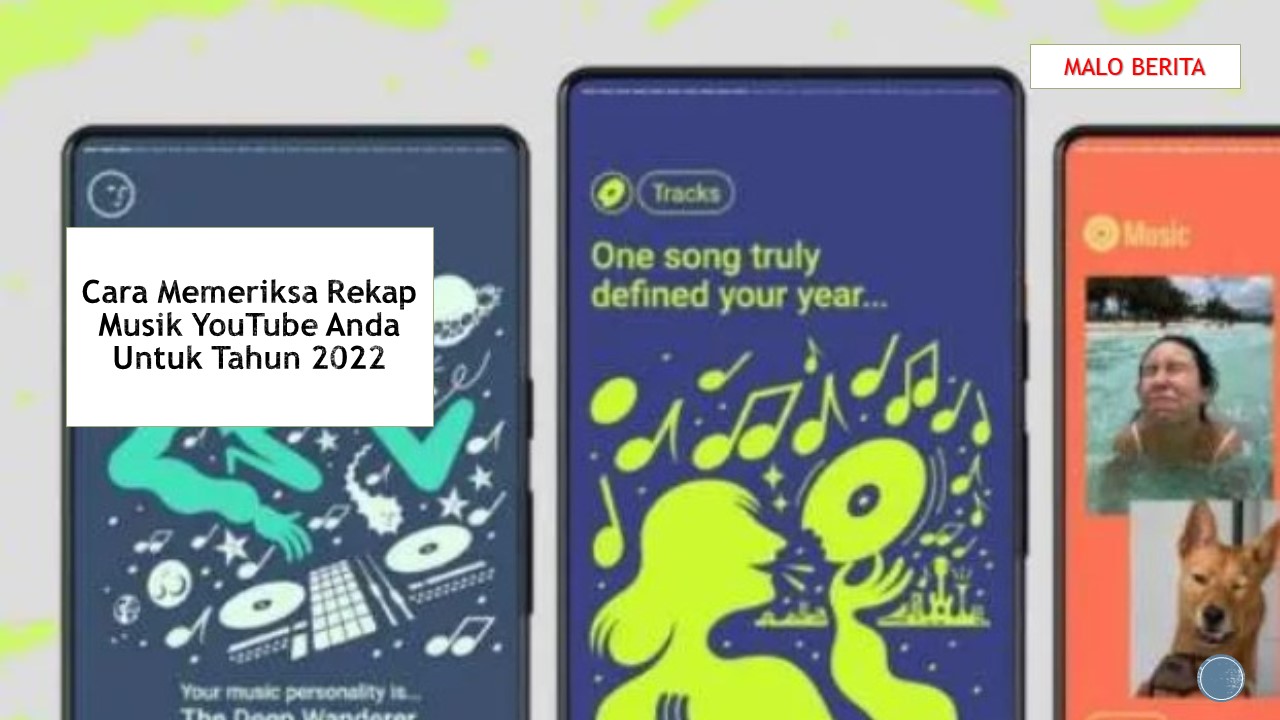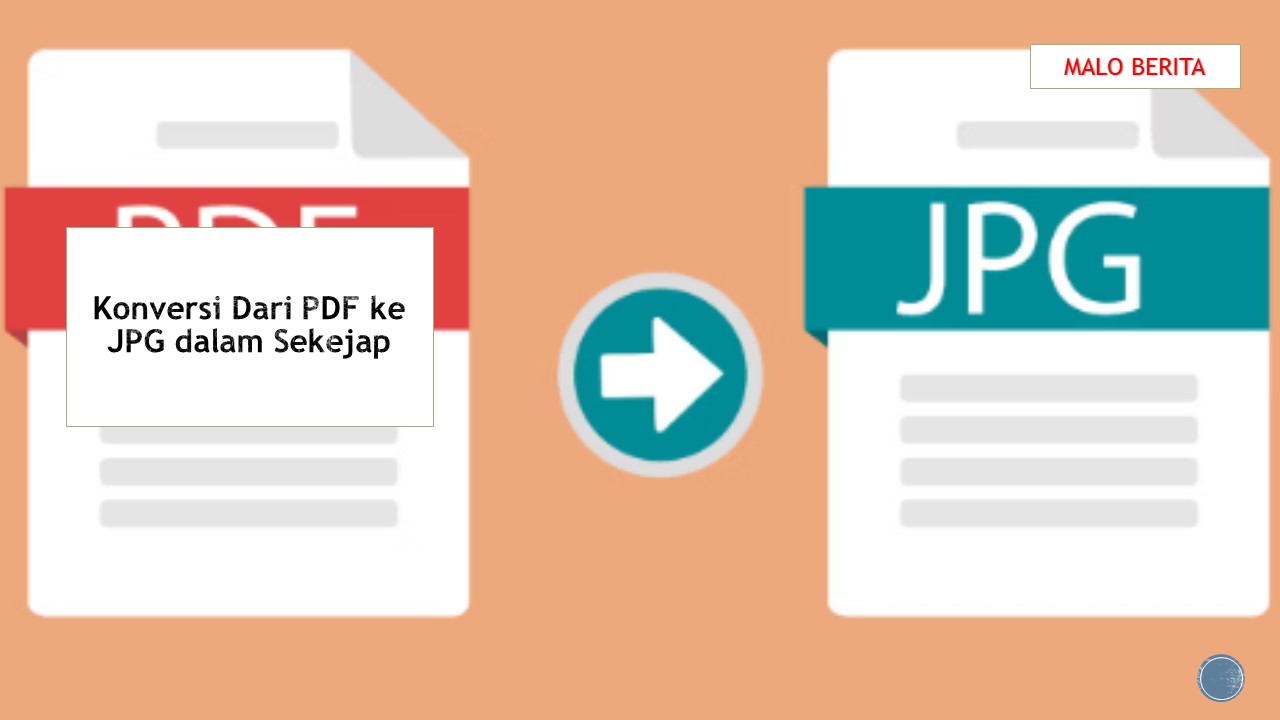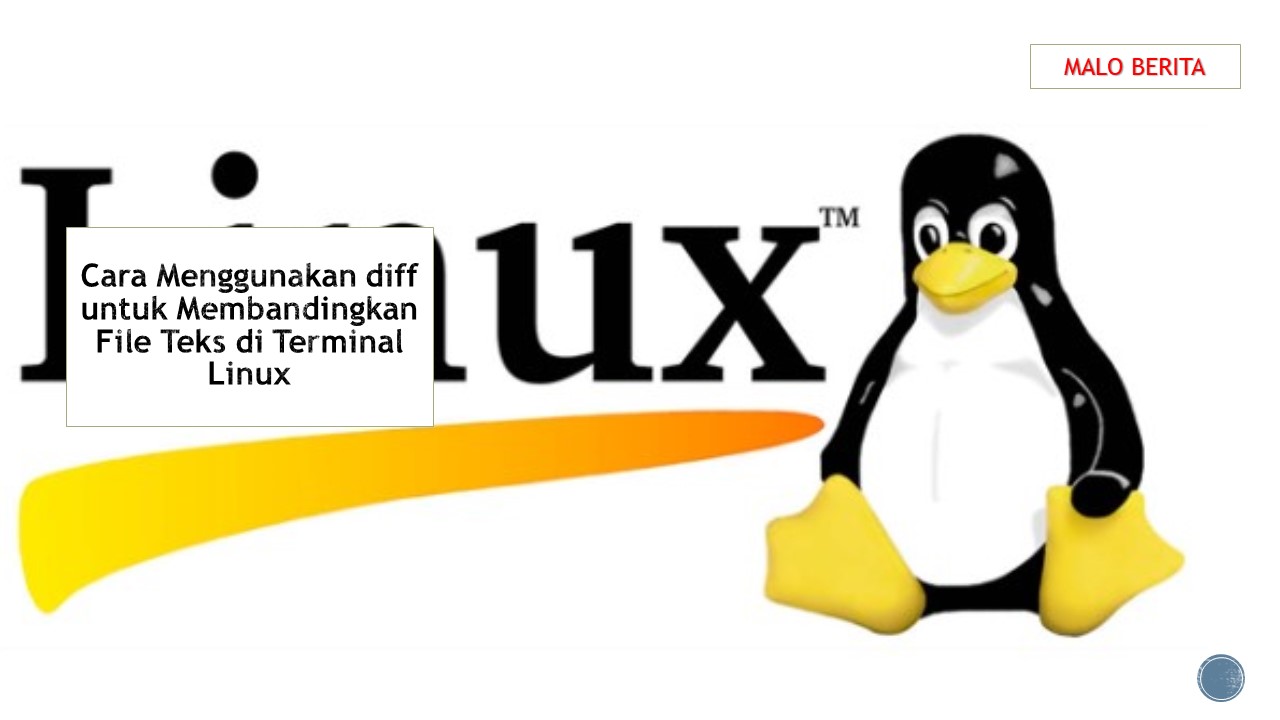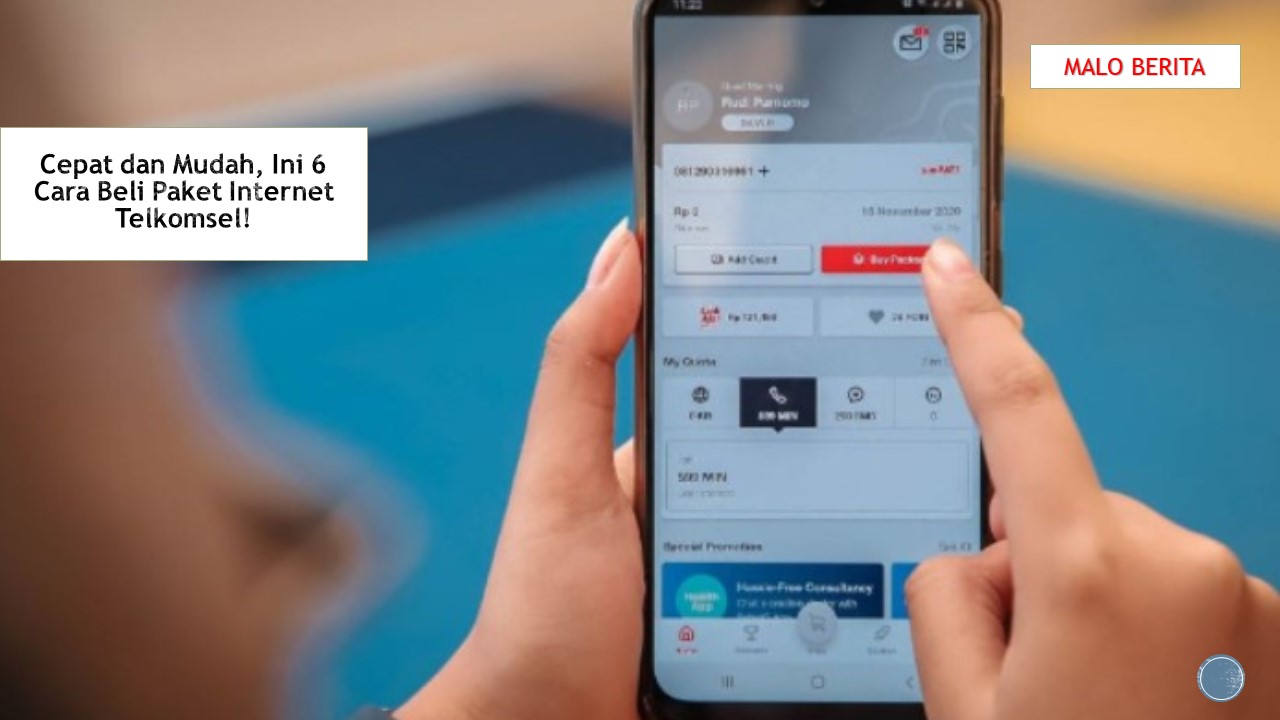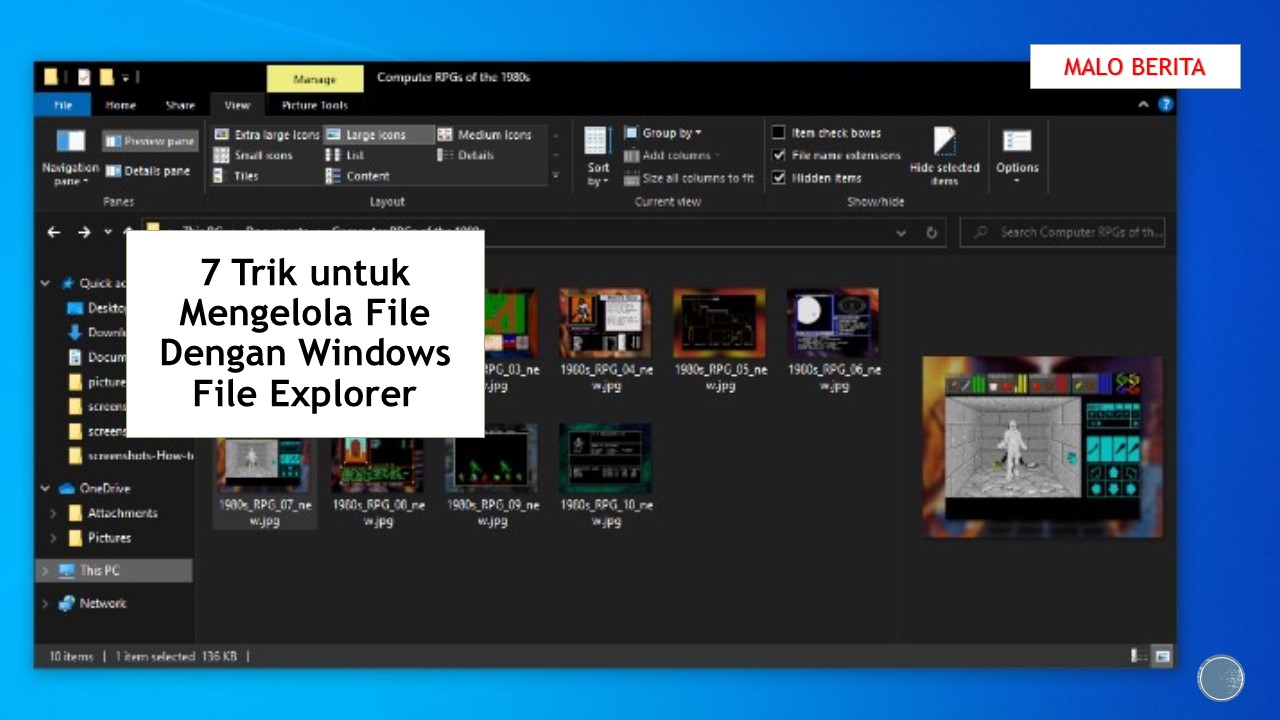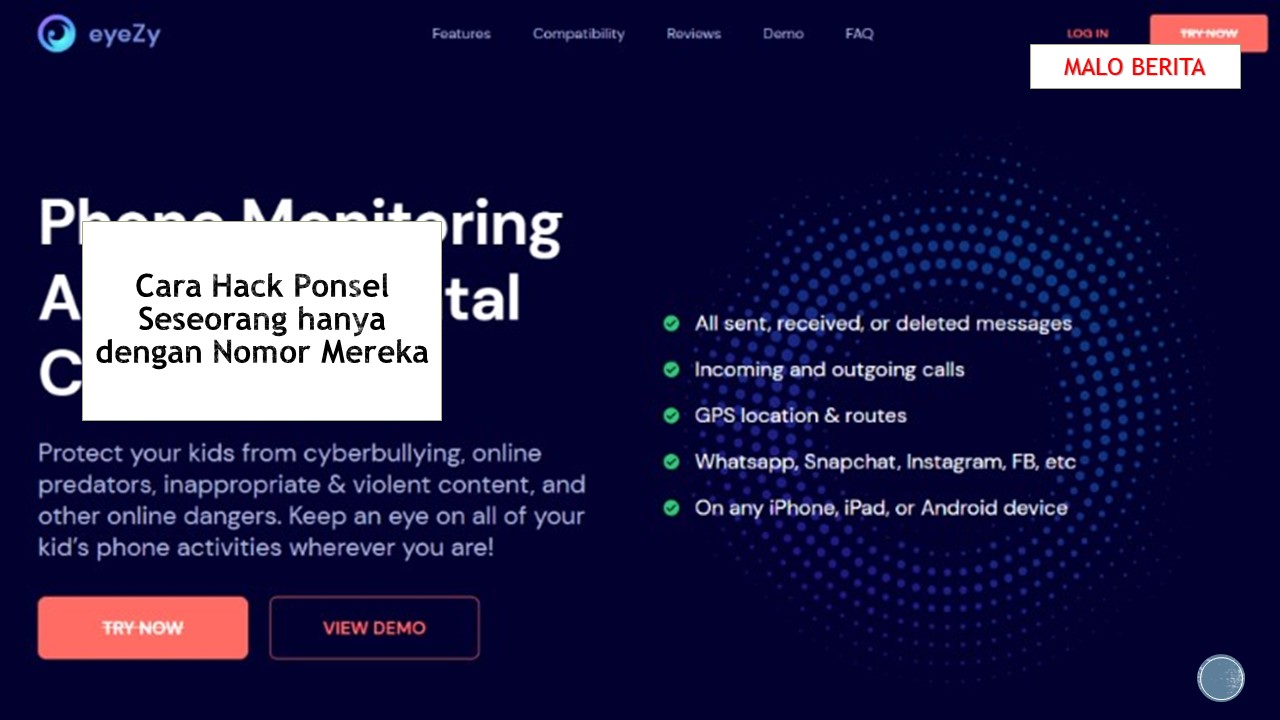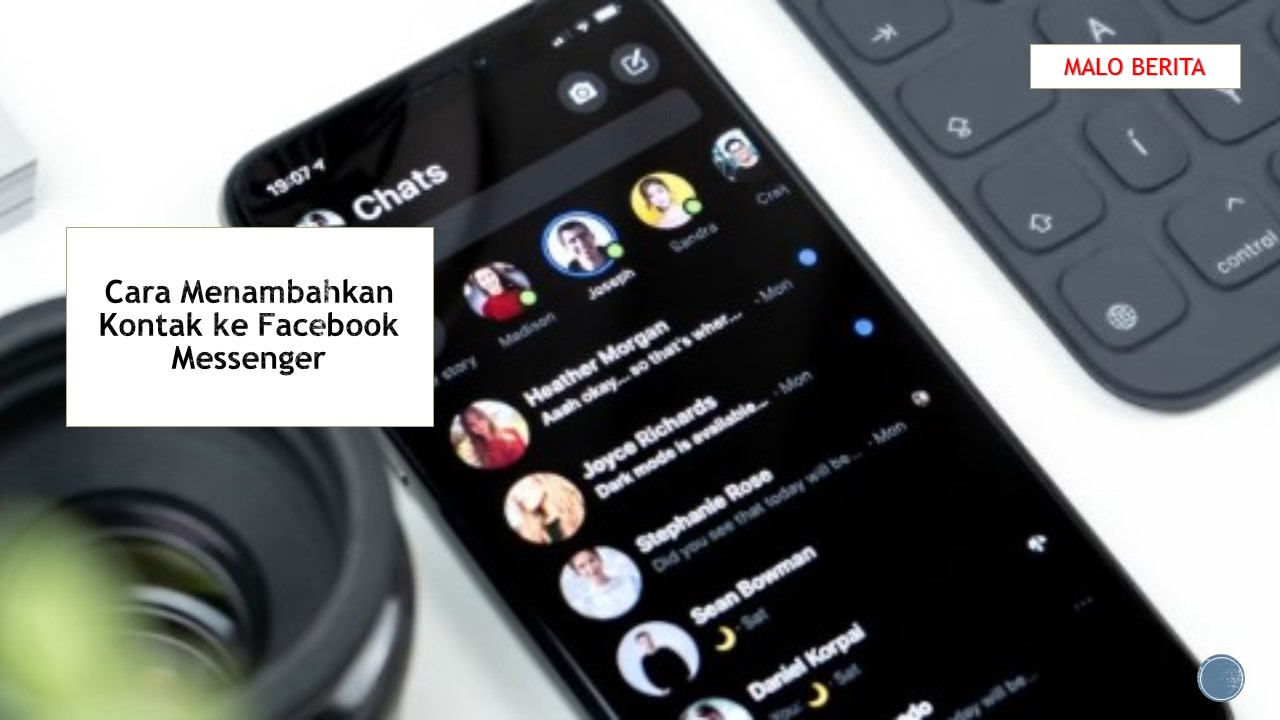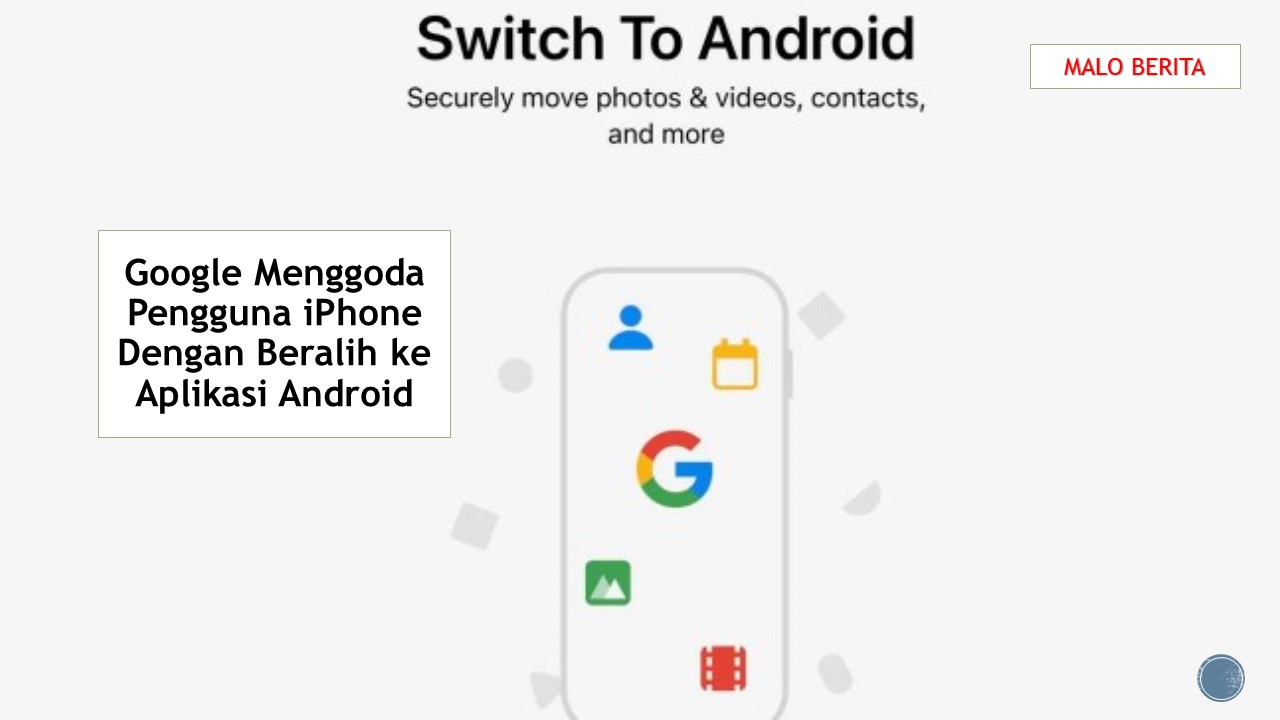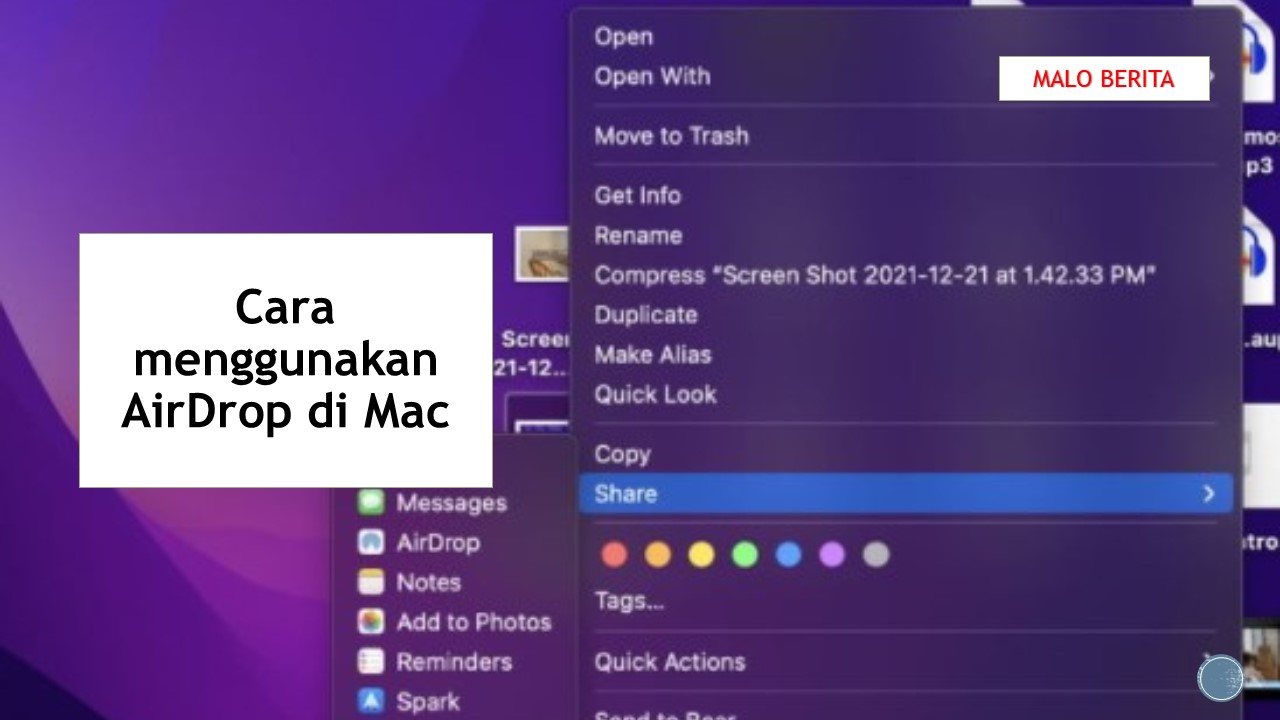5 Cara Berbagi File Dari PC atau Laptop ke Ponsel Android
Ponsel cerdas telah berkembang sedemikian rupa sehingga mereka dapat dengan mudah menggantikan PC kita untuk tugas sehari-hari seperti email, streaming video, dan penelusuran web. Terlepas dari perangkat utama Anda, cepat atau lambat, Anda perlu berbagi file dari ponsel Anda ke PC atau sebaliknya.
Ada banyak cara berbeda untuk berbagi file dari PC ke ponsel Android Anda, tetapi metode terbaik bergantung pada jumlah data yang perlu Anda transfer. Mari kita lihat bagaimana Anda dapat dengan mudah berbagi file dari PC ke ponsel Android.
- Transfer File Dari Laptop ke Ponsel Menggunakan Kabel USB
Jika Anda harus mentransfer banyak file antara ponsel Android dan PC Anda, Anda harus memilih metode transfer tertua dan paling andal. Berbagi file dari ponsel ke laptop masih cepat dan mudah, selama Anda memiliki kabel yang kompatibel. Colokkan kabel pengisi daya Anda ke PC dan hubungkan dengan telepon Anda.
Setelah Anda menyiapkannya, lakukan hal berikut di Windows atau Chromebook:
- Hubungkan telepon Anda.
- Ketuk pemberitahuan yang ditampilkan Android berlabel Mengisi perangkat ini melalui USB.
- Di bawah Pengaturan USB, atur Gunakan USB untuk ke Mentransfer file atau Transfer file.
- Itu dia. Jendela transfer file akan terbuka di komputer Anda, menunjukkan ponsel Anda (dan kartu SD jika ada). Kemudian Anda dapat mulai menyalin file Anda.
Petunjuknya hampir sama di Mac, tetapi Anda harus menginstal perangkat lunak Android File Transfer terlebih dahulu, atau Anda dapat mentransfer file menggunakan OpenMTP. Metode ini cocok untuk menyalin data dalam jumlah besar. Cobalah ketika Anda ingin mentransfer beberapa film atau seluruh koleksi musik Anda. Itu juga memudahkan untuk memindahkan file ke kartu SD ponsel Anda.
- Berbagi File Antara Laptop dan Ponsel Tanpa Kabel
Akun Google yang telah Anda siapkan di ponsel memberi Anda akses ke ruang penyimpanan cloud 15 GB melalui Google Drive. Ini memberi Anda cara mudah untuk memindahkan file antara laptop dan ponsel Anda. Anda perlu menginstal aplikasi Google Drive di laptop Anda. Jika mau, Anda dapat menggunakan Dropbox atau Microsoft OneDrive, karena semuanya bekerja dengan cara yang hampir sama.
Saat menyiapkan Google Drive, Anda harus masuk terlebih dahulu. Kemudian pilih Cadangkan semua jenis file dan klik Berikutnya. Pada layar berikutnya, pilih Pengaturan Lanjutan di bagian bawah. Pilih Sync My Drive to this computer, lalu klik OK.
Ini membuat folder Google Drive di komputer Anda. Semua yang ada di folder ini akan disinkronkan ke dan dari akun Drive Anda. Jadi untuk mengunggah file ke ponsel Anda, cukup pindahkan ke folder Drive. Buka aplikasi di ponsel Anda, dan mereka akan ada di sana setelah sinkronisasi.
Ini adalah salah satu metode transfer file tercepat, tetapi peringatan utama yang harus diingat adalah bahwa file yang ditampilkan di aplikasi Drive Anda tidak disimpan di ponsel Anda. Jika Anda mencoba membukanya, file tersebut harus diunduh terlebih dahulu file berukuran besar dapat menghabiskan banyak kuota data bulanan Anda.
Untuk menyiasatinya, Anda memiliki dua opsi untuk mengunduh file yang Anda perlukan ke telepon Anda. Pilih file, dan dari menu, pilih salah satu:
- Jadikan tersedia secara offline. Tindakan ini akan mengunduh file untuk Anda lihat secara offline di dalam Drive. Setiap perubahan yang Anda buat akan disinkronkan saat berikutnya Anda online.
- Ini menyimpan salinan baru file ke folder Unduhan Anda, dan Anda dapat membukanya di aplikasi apa pun yang kompatibel. Namun, setiap pengeditan yang Anda buat tidak akan disinkronkan. Anda perlu mengunggah ulang file ke akun Drive Anda.
Kurangnya ruang kosong adalah batasan utama dari solusi ini. Anda selalu dapat mengatur akun tambahan, dan dimungkinkan untuk mentransfer file dari satu akun Google Drive ke akun lainnya.
- Bagikan File Dari PC ke Ponsel Menggunakan Email
Mengirim file melalui email ke diri kita sendiri bukanlah cara yang paling efisien untuk memindahkan data dari laptop ke telepon, tetapi kita semua pernah melakukannya pada satu waktu atau yang lain. Ini berfungsi untuk berbagi file dengan cepat ketika Anda tidak dapat menggunakan metode lain apa pun.
Anda dibatasi hingga 25 MB lampiran di Gmail. Jika Anda membutuhkan sesuatu yang lebih besar, lihat WeTransfer. Itu memungkinkan Anda mengirim file hingga 2GB secara gratis, tanpa registrasi.
Masukkan alamat email Anda di situs web, lalu seret file Anda ke jendela browser dan kirim. Anda kemudian akan menerima email di ponsel Anda dengan tautan ke file yang dapat Anda unduh. Untuk keamanan, file dienkripsi dan dihapus setelah tujuh hari. Anda memerlukan keanggotaan Pro jika ingin menghapus file lebih cepat atau menyimpannya lebih lama.
- Bagikan File Dari PC ke Seluler Dengan Aplikasi Perpesanan
Atau, cara mudah lainnya untuk mentransfer file antara perangkat Android dan PC Anda adalah dengan menggunakan WhatsApp Web. Ini adalah cara terbaik untuk berbagi gambar, dokumen, atau bahkan video dengan cepat jika Anda memiliki koneksi internet yang cepat.
Salah satu metode populer untuk berbagi file dengan WhatsApp adalah membuat grup WhatsApp baru hanya dengan satu kontak dan menghapusnya segera setelah Anda membuat grup. Sekarang Anda adalah satu-satunya peserta, Anda dapat menggunakan obrolan ini untuk mengirim dan menerima file dari salah satu perangkat secara pribadi.
Untuk mengirim file dari PC Anda, pertama-tama Anda harus masuk ke WhatsApp Web dari PC Anda dan mengunggah file yang diperlukan dalam obrolan grup yang baru dibuat.
- Cara Mentransfer File Dari Laptop ke Ponsel Secara Nirkabel
Anda dapat berbagi file antara ponsel dan laptop Anda secara nirkabel, menggunakan Bluetooth atau Wi-Fi.
Bagikan File Menggunakan Bluetooth
Ketika Anda memiliki beberapa file kecil yang perlu Anda pindahkan ke ponsel Anda, Bluetooth adalah cara terbaik untuk melakukannya. Ini juga cukup mudah, setelah Anda mengaturnya.
Untuk mengirim file melalui Bluetooth dari laptop Windows 10 atau 11 ke ponsel, Anda harus memasangkan kedua perangkat terlebih dahulu. Buka Pengaturan-> Perangkat dan tekan sakelar untuk mengaktifkan Bluetooth. Pastikan itu juga diaktifkan di ponsel Anda.
Sekarang buka Tambahkan Bluetooth atau perangkat lain -> Bluetooth untuk mulai memindai. Setelah beberapa saat, ponsel Anda akan muncul. Pilih, lalu klik Hubungkan di PC Anda dan Pasangkan di ponsel Anda untuk menyelesaikan prosesnya.
Untuk berbagi file melalui Bluetooth, buka Pengaturan -> Perangkat -> Kirim atau terima file melalui Bluetooth -> Kirim file. Kemudian pilih file yang ingin Anda bagikan.
Untuk platform lain, nama opsi menu akan berbeda, tetapi prosesnya sama. Pertama, Anda perlu memasangkan, dan kemudian Anda dapat berbagi. Bluetooth lebih lambat daripada beberapa metode lain yang telah kami daftarkan, dan paling baik untuk file yang lebih kecil dan penggunaan biasa.
Bagikan File Menggunakan Wi-Fi
Saat Anda perlu secara teratur memindahkan sejumlah besar data ke ponsel Anda, Anda tidak dapat mengalahkan Wi-Fi. Selama Anda menghubungkan ponsel dan laptop ke jaringan Wi-Fi yang sama, Anda dapat memindahkan file dengan cepat dan aman.
Untuk menyalin file melalui Wi-Fi, Anda memerlukan aplikasi tertentu di ponsel Anda tetapi tidak ada tambahan di laptop Anda.
Kami merekomendasikan Snapdrop, yang gratis dan tidak memerlukan pendaftaran. Ini bekerja dengan platform apa pun Windows, Mac, Linux, atau Chrome OS, tetapi sangat nyaman karena Anda tidak perlu menginstalnya di perangkat tersebut.
Unduh dan instal aplikasi Android dari Google Play Store untuk memulai.
Artikel Terkait :
![]()
![]()
![]() 4 Alternatif Terbaik untuk Google Terjemahan
4 Alternatif Terbaik untuk Google Terjemahan
![]()
![]()
![]() Cara Mengunduh dan Menginstal Android 11 di Google Pixel
Cara Mengunduh dan Menginstal Android 11 di Google Pixel
![]()
![]()
![]() Microsoft Word vs. Google Docs Mana Yang Terbaik?
Microsoft Word vs. Google Docs Mana Yang Terbaik?
![]()
![]()
![]() Cara Menghubungkan Google Analytics dengan Google AdSense
Cara Menghubungkan Google Analytics dengan Google AdSense
![]()
![]()
![]() Cara Menerima Pembayaran Google AdSense Melalui Payoneer
Cara Menerima Pembayaran Google AdSense Melalui Payoneer
Originally posted 2022-04-17 22:21:56.
 Malo Berita Kumpulan Berita dan Informasi terbaru dari berbagai sumber yang terpercaya
Malo Berita Kumpulan Berita dan Informasi terbaru dari berbagai sumber yang terpercaya